Windows10资源回收桶永久删除的档案如何救回?
Windows10资源回收桶永久删除的档案应该如何救回呢?如今Win10系统的电脑已经走入家家户户,我们经常会用它来处理生活和工作上遇到的各种档案,资源回收桶也是处理档案时常用的工具。然而,我们有时会不小心把已经放入资源回收桶的档案永久删除,这时这个档案就找不到了,出现这种情况时又该怎么办呢?这里给大家列出两个Win10资源回收桶还原的方法。

为什么在资源回收桶永久删除的档案可以被还原呢?只要我们了解计算机删除档案的原理,这就是一个非常简单的问题。一个档案被放入资源回收桶,并不意味着档案被删除了,而是说档案被打上了一个删除的标签。当这个被放在资源回收桶中的档案被永久删除,或者使用快捷键Shift+Delete删除档案,这个档案依旧留在我们的电脑中,只是档案储存的空间被计算机认定为是可用空间,只有往这个空间中写入新的数据,这个档案才是真正无法还原。
因此,如果Win10资源回收桶中的档案被误删,还是有很大可能可以还原的。这里为大家列出两种还原资源回收桶永久删除档案的方法。
方法1:使用win10控制面板的备份与还原功能
如果用户有对电脑中的数据进行备份的习惯,那么使用备份与还原功能来对Win10资源回收桶中被误删的档案进行还原操作是一个不错的选择。
步骤1:点开“控制面板”菜单。右键点击屏幕左下角的“开始”按钮,就能在列表中看到“控制面板”选项了。或者使用Win+R快捷键,在弹出的运行窗口中输入“control”,点击“确定”,控制面板就会出现。
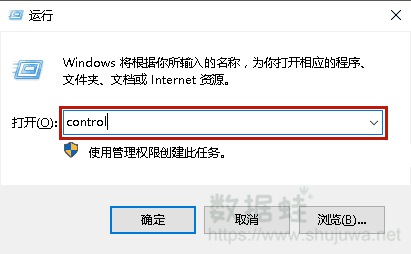
步骤2:在控制面板中有“系统和安全”一栏,在这一栏下点击“备份和还原”。
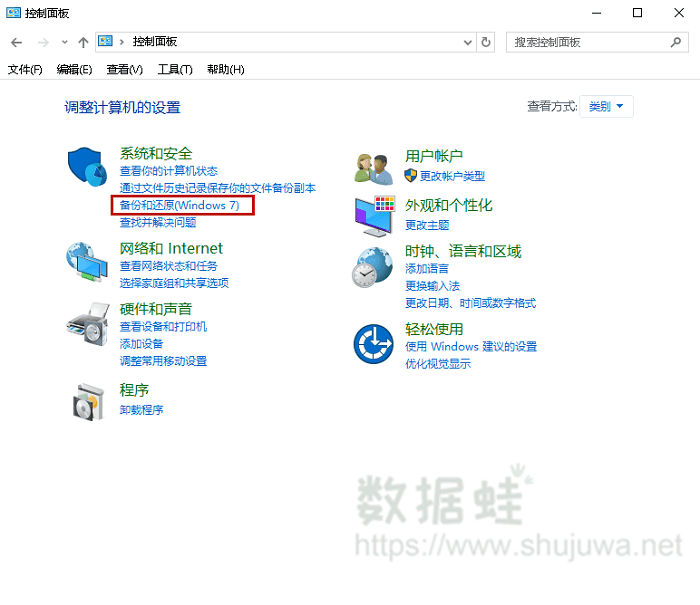
步骤3:点击“还原我的文件”。
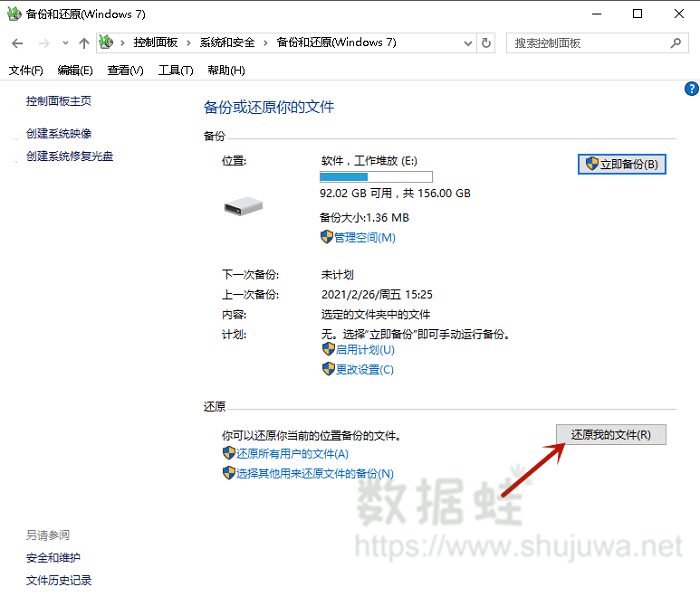
步骤4:在弹出窗口中点击“浏览文件夹”,选择你需要还原的档案备份。
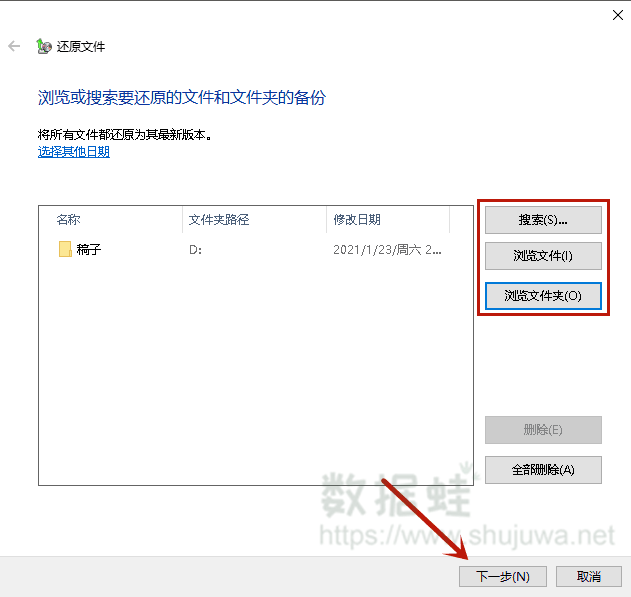
步骤5:此时会出现一个窗口,用来选定档案还原到电脑的哪一个位置。勾选“在原始位置”,档案会被还原到备份前档案的所在位置。勾选“在以下位置”,点击“浏览”,可以自定义档案还原的位置。点击“确定”,在资源回收桶中永久删除的档案就被成功还原了。
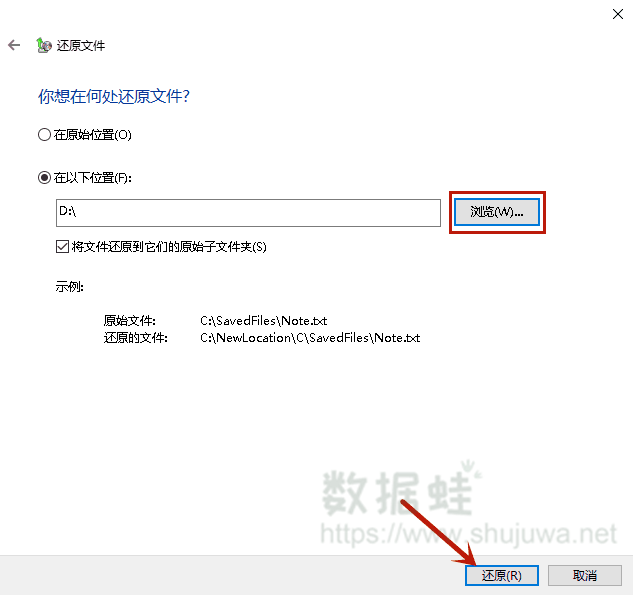
为电脑创建备份是一个好习惯,备份能够及时救回在Win10资源回收桶中被误删的档案。但是这种方法有一个缺点,那就是为档案做备份可能会需要很长一段时间,如果是要对整个电脑的档案都建立备份,那么需要的时间只会更长。更何况很多用户是在没有备份的情况下,不小心删除档案的,这时再备份已经来不及了。这种情况下就要用到专业的数据还原软体来进行资源回收桶还原操作了。
方法2:使用数据恢复专家还原win10资源回收桶永久删除的档案
其实很多用户都没有养成为电脑档案做备份的习惯,这样一来,上一个打开控制面板使用备份的方法就无法使用了。那么又应该如何在没有备份的情况下对win10资源回收桶进行还原呢?答案是使用数据蛙数据恢复专家。数据恢复专家是一款能对电脑中的误删档案进行全方位扫描,并且完整还原的数据恢复软件,能让用户在几个简单的步骤之后就找回资源回收桶中误删的档案。
步骤1:在电脑上下载数据蛙数据恢复专家,由于资源回收筒通常是预设在C盘,因为软件在安装时,可以保存在D盘等其他位置,避免数据覆盖。
步骤2:打开数据恢复专家。我们需要还原资源回收桶中的文件,因此选择页面左下方的“回收站”。还可以在“文件类型”一栏点选被误删的文件类型。然后点击“扫描”。
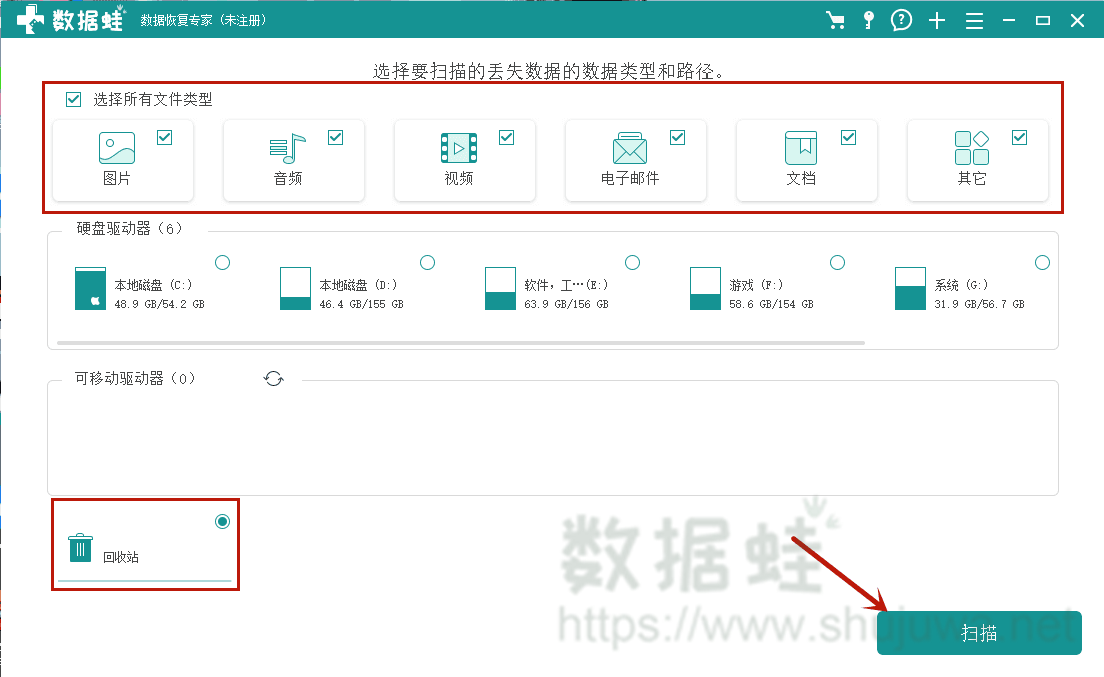
步骤3:等待扫描完成,得出扫描结果。可以在界面左边根据档案保存的路径或档案类型寻找需要还原的文件。如果在扫描结果中找不到需要还原的档案,可以选择深度扫描。深度扫描相比于普通扫描,耗费的时间更长,扫描到的档案也更多更详细。也可以使用筛选器定位需要还原的文件。
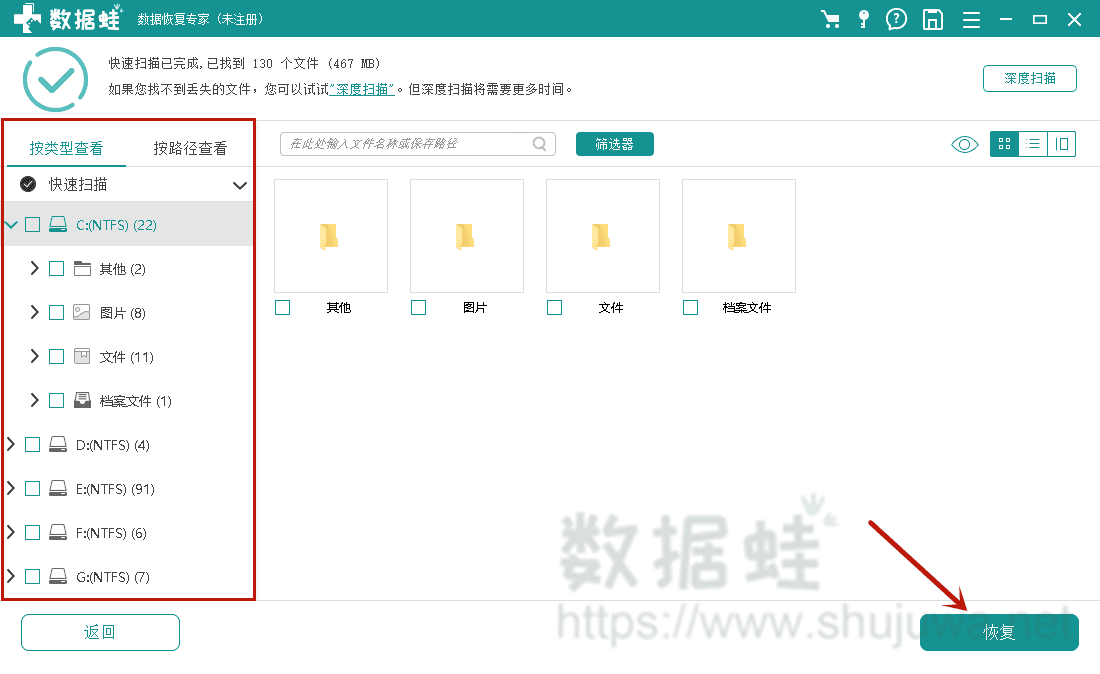
步骤4:找到需要恢复的档案并确认无误后,选定档案,点击“恢复”。
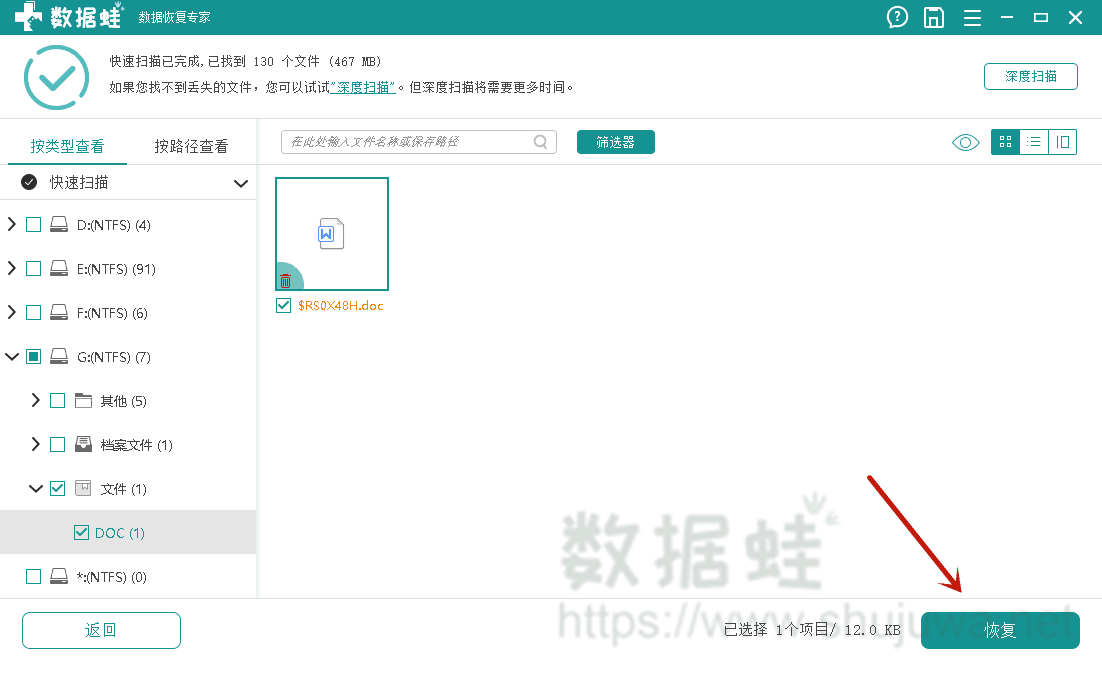
步骤5:在弹出的窗口中选择档案恢复的位置,就可以还原win10资源回收筒中被删除的档案了。

看到这里之后,想必大家应该也对如何恢复Win10资源回收筒中被永久删除的文件有了一定的了解。使用数据恢复专家来恢复删除的文件就是其中一个简单快捷的方法。数据恢复专家还能对电脑中的电子邮件、图片、音频等文档进行恢复,是一款功能强大的数据恢复软件,有了它就能轻松解决资源回收桶永久删除的问题了。

先试用 后付费 一键扫描 即扫即可看结果